Normalement, lorsqu'une erreur apparaît lors de la navigation sur Internet, le navigateur nous envoie un message afin que nous sachions comment détecter le problème. Cela nous aide à trouver des informations pour savoir pourquoi cette panne est apparue et ce que nous pouvons faire, en fonction de la cause de ce problème. Dans cet article, nous nous concentrons sur les DNS SONDE TERMINÉE PAS de bug INTERNET. C'est une erreur qui apparaît dans Google Chrome lorsque nous essayons d'entrer sur un site Web et cela nous empêche de naviguer normalement.
Quelle est l'erreur DNS PROBE FINISHED NO INTERNET

Tout d'abord, nous allons expliquer pourquoi ce type de problème apparaît. C'est un problème d'établissement d'une connexion avec le site Web auquel nous essayons d'accéder. Mais cela peut être causé par une panne avec les serveurs DNS ou même avec notre propre connexion.
La chose la plus normale est que c'est un erreur du DNS que nous utilisons dans notre équipement. Les serveurs DNS sont chargés de traduire les informations que nous mettons dans le navigateur pour pouvoir entrer dans une page. C'est, par exemple, lorsque nous mettons cet article.net, ce qu'il fait, c'est le traduire pour nous emmener à l'adresse IP correspondante et ne pas avoir à se souvenir d'une série de chiffres sans grand sens.
Si nous utilisons Serveurs DNS mal configurés ou pour une raison spécifique avez un problème, l'erreur DNS PROBE FINISHED NO INTERNET peut apparaître que Google Chrome se lance et qui nous empêche d'entrer dans une page.
Mais cela peut aussi être un problème de notre propre connexion . Cela se produit essentiellement parce que nous n'avons pas accès à Internet et qu'il ne peut pas effectuer les requêtes DNS correspondantes pour que ce site Web soit affiché. Cela peut arriver si nous avons perdu la connectivité sans fil, le routeur a un problème, l'adaptateur Internet a été déconnecté, etc.
Comment corriger cette erreur dans Chrome
Alors, que pouvons-nous faire pour éviter l'erreur DNS PROBE FINISHED NO INTERNET qui apparaît dans Google Chrome et pouvoir naviguer normalement ? Nous allons voir quelques mesures que nous pouvons prendre pour le résoudre rapidement.
Changer les serveurs DNS
La première chose que nous devons faire est de changer les serveurs DNS que nous utilisons. C'est la cause principale pour laquelle cette erreur peut apparaître, mais si c'est le cas, nous pouvons la résoudre de manière simple en les modifiant simplement dans le Windows paramètres.
Normalement, nous utilisons les serveurs DNS fournis par l'opérateur téléphonique que nous avons contracté. Cependant, nous avons de nombreuses options disponibles et gratuites. Certains des plus populaires sont DNS Google ou Cloudflare .
Pour les changer, nous devons aller dans Démarrer, nous allons dans Paramètres, nous allons dans Réseau et Internet, nous allons dans Modifier les options de l'adaptateur, nous cliquons sur la carte réseau que nous utilisons (Ethernet ou Wi-Fi) et nous cliquons sur Propriétés. Ensuite, vous devez cocher l'option Protocole Internet version 4 (TCP / IPv4) et cliquer à nouveau sur Propriétés.

Là, nous verrons une image comme celle de la photo ci-dessus. La chose normale est que nous l'ayons configuré automatiquement, mais notre objectif sera de changer le DNS. Nous devons cocher la case Utiliser les adresses de serveur DNS suivantes et combler les lacunes.
Dans le cas de l'utilisation Google DNS nous devons utiliser les paramètres suivants :
- 8.8.8.8
- 8.8.4.4
Si nous optons pour Cloudflare est-il serait le suivant:
- 1.1.1.1
- 1.0.0.1
Nous avons mis deux exemples de serveurs DNS très populaires qui fonctionnent bien, comme ceux de Google et Cloudflare. Si on veut en utiliser d'autres, la procédure est la même et il suffit de mettre les adresses correspondantes dans la configuration Windows.
Prouvez que nous avons un lien
Si après avoir modifié le DNS, nous voyons que l'erreur Chrome qui indique un échec avec le message DNS PROBE FINISHED NO INTERNET continue d'apparaître, nous devrons voir s'il y a un problème avec notre connexion Internet et il n'est pas en mesure d'effectuer les requêtes correctement.
Sous Windows, nous avons une option très simple qui consiste à envoyer un ping aux serveurs DNS. Par exemple, nous pouvons cingler ceux de Google ou Cloudflare. Il devrait nous donner une réponse, ce qui indiquerait qu'il y a bien un lien.
Pour ce faire, nous devons aller dans Démarrer, rechercher Invite de commandes ou CMD et l'ouvrir. Ensuite, vous devez exécuter la commande ping et le DNS correspondant. Par exemple, ce serait comme ceci dans le cas de Google et Cloudflare :
- ping 8.8.8.8
- ping 1.1.1.1
Utilisez l'utilitaire de résolution des problèmes Windows
Cet outil, qui est intégré au système d'exploitation lui-même, peut être utile lorsque des erreurs de ce type apparaissent. Au cas où vous ne le résolvez pas vous-même, vous pourriez au moins nous dire quel est le défaut que vous avez détecté et être en mesure de prendre des mesures. Parfois, il s'agit simplement d'obtenir des informations.
Nous devons aller dans Démarrer, nous allons dans Paramètres, nous allons dans Réseau et Internet et nous ouvrons le Dépanneur réseau . Nous devrons continuer le processus et, une fois terminé, il nous montrera les causes possibles de l'erreur et sa solution.
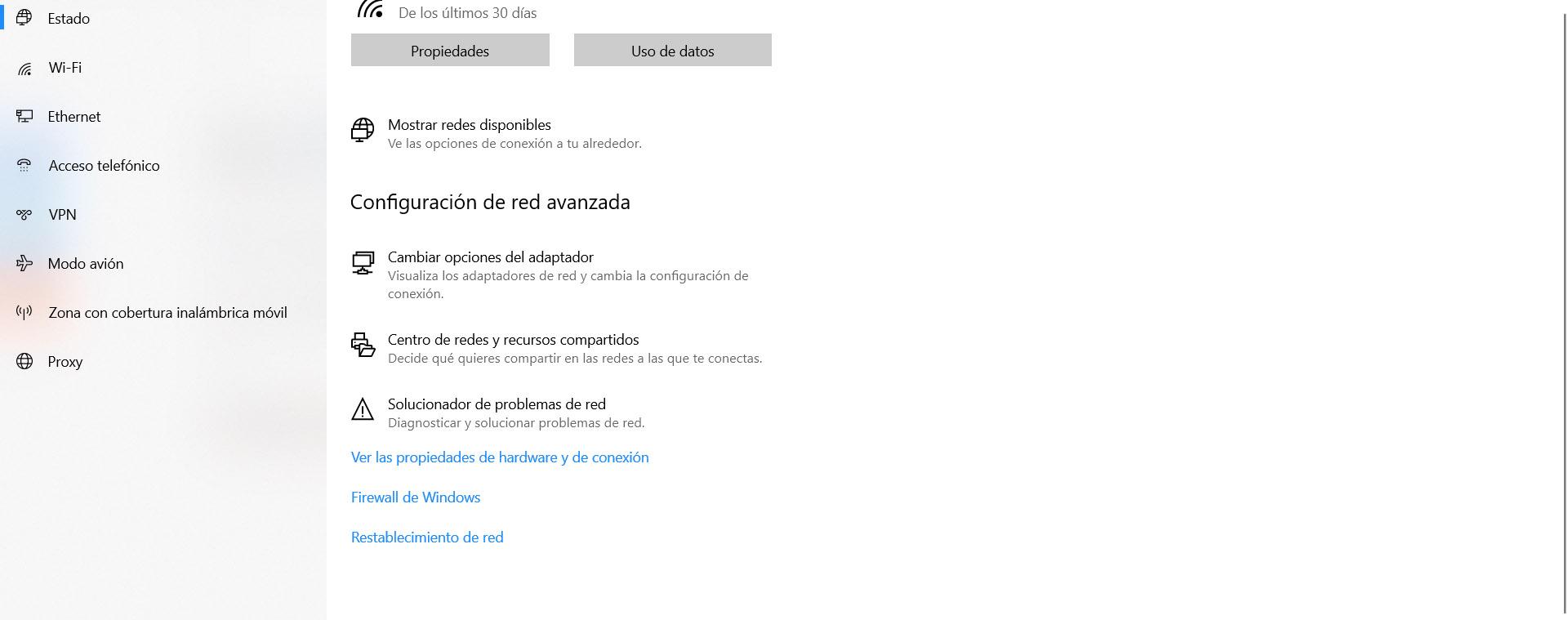
Résoudre les problèmes de connexion possibles
Si après avoir fait le ping nous n'avons pas obtenu de réponse, cela signifie qu'il y a un échec avec notre connexion. Nous n'avons pas accès à Internet et c'est ce qui provoque cette erreur Chrome lorsque vous essayez de charger une page Web et que vous ne pouvez pas effectuer les requêtes DNS correspondantes.
Nous pouvons prendre quelques mesures pour essayer de trouver une solution au problème. Les principaux sont les suivants :
- Redémarrez le routeur : cette étape simple peut résoudre certains problèmes avec l'appareil. Par exemple lorsqu'il devient saturé lorsqu'il faut résoudre plusieurs requêtes. Maintenant, il ne suffit pas de l'éteindre et de le rallumer rapidement ; nous devons le maintenir éteint pendant au moins 30 secondes pour que le redémarrage prenne effet.
- Vérifiez que nous avons un bon signal : si nous sommes connectés sans fil, il est indispensable de vérifier que nous avons une couverture et que notre ordinateur se synchronise bien avec le routeur. Nous pouvons toujours utiliser des appareils tels que des automates, des systèmes Mesh ou des répéteurs pour améliorer la couverture.
- Vérifiez que le câblage est correct : il peut aussi arriver que le câble LAN ne soit pas bien connecté ou que l'adaptateur réseau se soit desserré, si nous en utilisons un via USB. Un problème aussi basique que cela peut être la cause de l'erreur.
En bref, l'erreur DNS PROBE FINISHED NO INTERNET est un échec qui apparaît dans Google Chrome lorsque nous essayons d'accéder à une page Web. Les principales causes seront un problème avec les serveurs DNS que nous utilisons ou avec notre connexion. Nous avons vu quelques recommandations sur la façon dont nous pouvons résoudre cet échec et pouvoir naviguer normalement sur le réseau.